VPN คืออะไร ข้อดีและข้อเสียของ VPN เครือข่ายส่วนตัวเสมือน

VPN คืออะไร มีข้อดีข้อเสียอะไรบ้าง? มาพูดคุยกับ WebTech360 เกี่ยวกับนิยามของ VPN และวิธีนำโมเดลและระบบนี้ไปใช้ในการทำงาน
เบราว์เซอร์ Edge ใหม่ของ Microsoft ที่ใช้ Chromium ยกเลิกการสนับสนุนไฟล์ e-book EPUB แล้ว คุณจะต้องมีแอปอ่าน EPUB ของบุคคลที่สามเพื่อดูไฟล์ EPUBบนWindows 10 ต่อไปนี้เป็นตัวเลือกฟรีที่ดีบางส่วนให้เลือก
เกิดอะไรขึ้นกับหนังสือ EPUB ใน Microsoft Edge?
เป็นเรื่องแปลกอยู่เสมอที่ Microsoft Edge รองรับ ebook ในรูปแบบ EPUB เหตุใด Edge จึงรองรับ e-book ในขณะที่ Mozilla Firefox, Google Chrome, Apple Safari และ Internet Explorer ไม่รองรับ
การสนับสนุน EPUB ถือเป็นการตัดสินใจเชิงกลยุทธ์ของ Microsoft อย่างชัดเจน Microsoft จำหน่ายอีบุ๊กในแอป Microsoft Store อยู่แล้ว และอีบุ๊กเหล่านี้พร้อมให้อ่านใน Microsoft Edge บน Windows 10 สิ่งนี้อาจฟังดูแปลกสำหรับคุณ แต่มันเป็นเรื่องจริง เนื่องจากมีคนเพียงไม่กี่คนที่ซื้อ eBooks จาก Microsoft บริษัทจึงตัดสินใจคืนเงินทุกคนและลบ eBooks ออกไปอย่างสมบูรณ์ในเดือนกรกฎาคม 2019
ในตอนนี้ Microsoft ได้เลิกจำหน่ายอีบุ๊กแล้ว เห็นได้ชัดว่าบริษัทไม่เห็นประเด็นในการนำการรองรับไฟล์ EPUB มาใช้กับเบราว์เซอร์ Microsoft Edge ที่ใช้ Chromium ใหม่ หลังจากติดตั้ง Edge ใหม่ คุณจะไม่สามารถเปิดไฟล์ EPUB บน Windows 10 ได้จนกว่าจะติดตั้งแอปที่รองรับไฟล์ดังกล่าว
โปรแกรมอ่าน EPUB ที่แนะนำสำหรับ Windows 10
Microsoft ขอแนะนำให้คุณดาวน์โหลดแอป EPUB จาก Microsoft Store อย่างไรก็ตาม แอป Windows ที่ยอดเยี่ยมส่วนใหญ่ยังไม่พร้อมให้ดาวน์โหลดได้บนแอป Store ในตัวของ Windows 10 รวมถึงโปรแกรมอ่าน EPUB
หากคุณต้องการโปรแกรมดู EPUB ที่เชื่อถือได้สำหรับ Windows มีตัวเลือกให้พิจารณาหลายตัว:
สุมาตรา PDF
Sumatra PDF เป็นโปรแกรมดู PDF แบบโอเพ่นซอร์สที่ให้ประสบการณ์ที่เป็นมิตรต่อผู้ใช้มากเมื่อเทียบกับ Adobe Reader ซึ่งมักเต็มไปด้วยข้อบกพร่องซึ่งทำให้ประสบการณ์การดูเอกสาร PDF ของผู้ใช้ช้าลง
Sumatra PDF เป็นแอปพลิเคชันอ่านหนังสือขนาดกะทัดรัดและมีน้ำหนักเบามาก Sumatra PDF ทำงานกับไฟล์อีบุ๊ก EPUB และ MOBI เช่นเดียวกับไฟล์ PDF, XPS หรือแม้แต่การ์ตูนในรูปแบบ CBZ และ CBR Sumatra สามารถใช้งานในโหมด "พกพา" บนแล็ปท็อปได้ ดังนั้นคุณจึงสามารถใส่ไว้ใน USB หรือในโฟลเดอร์ที่จัดเก็บข้อมูลบนคลาวด์และเรียกใช้บนคอมพิวเตอร์ของคุณโดยไม่ต้องติดตั้งใดๆ ล่วงหน้า
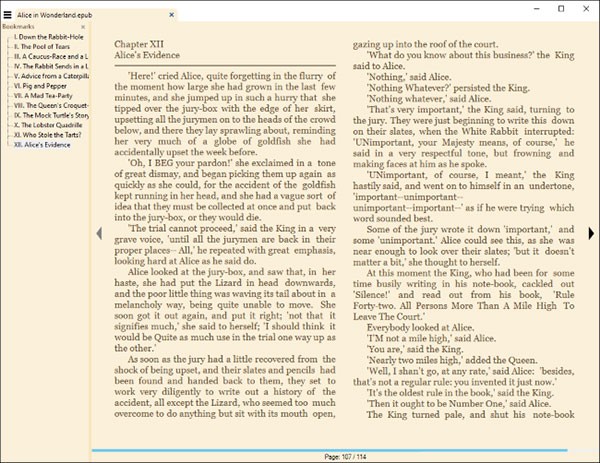
Sumatra PDF ได้รับการออกแบบมาเพื่อช่วยเหลือเกี่ยวกับ PDF และ eBook สิ่งที่ดีอย่างหนึ่งเกี่ยวกับ Sumatra คือลักษณะการจัดระเบียบ ซึ่งทำให้คุณสามารถสร้างห้องสมุด e-book แบบกำหนดเองได้ภายในแอปน้ำหนักเบานี้ หากสุมาตรากลายเป็นห้องสมุดดิจิทัลที่รวบรวมหนังสือของบุคคลต่างๆ ความสามารถในการพกพาหนังสือเหล่านั้นติดตัวไปจะมีประโยชน์อย่างยิ่ง
เพื่อให้ได้รับประสบการณ์ e-book ที่ดีที่สุด Sumatra สามารถดูไฟล์ได้หลายรูปแบบ รวมถึง PDF, EPUB, XPS, CHM, MOBI, CBZ, CBR และ DjVu นอกจากนี้ หากคุณกำลังอ่านหนังสือและต้องการกลับมาอ่านอีกครั้งอย่างรวดเร็ว Sumatra มีหน้าต่างที่ดูล่าสุดซึ่งช่วยให้คุณกลับไปยังเรื่องราวดิจิทัลของคุณได้อย่างรวดเร็วและมีประสิทธิภาพ
วิธีใช้ Sumatra PDF เพื่อดู PDF
ขั้นตอนที่ 1 : หลังจากดาวน์โหลด Sumatra PDF แล้วให้ดับเบิลคลิกเพื่อเปิดโปรแกรม
ขั้นตอนที่ 2 : เมื่อโปรแกรมเปิดแล้ว ผู้ใช้สามารถสร้างเอกสารใหม่หรือดูเอกสารที่มีอยู่ที่บันทึกไว้ในคอมพิวเตอร์ได้
ขั้นตอนที่ 3 : การสลับระหว่างปุ่มมุมมองและปุ่มเครื่องมือจะทำให้คุณมีตัวเลือกในการไปที่หน้าถัดไป ซูมและหมุน หรือคุณสามารถเพิ่มไฟล์ PDF ลงในรายการโปรดได้อีกด้วย
ขั้นตอนที่ 4 : การเปลี่ยนภาษาก็เป็นเรื่องง่าย คุณจะเห็นไอคอนที่คุณสามารถเปลี่ยนเป็นภาษาที่คุณต้องการได้
ขั้นตอนที่ 5 : คุณสามารถทำเครื่องหมายในช่องกาเครื่องหมายที่เกี่ยวข้องได้ หากคุณต้องการรับการอัปเดตอัตโนมัติ และตั้งค่าโปรแกรมเป็นตัวเลือกเริ่มต้นสำหรับการอ่านไฟล์ PDF
ข้อได้เปรียบ
ข้อเสีย
โปรแกรมอ่าน EPUB
หากคุณชอบอ่านไฟล์ EPUB ในเบราว์เซอร์ คุณอาจลองใช้ส่วนขยายของเบราว์เซอร์ดู ติดตั้งEPUBReaderจาก Chrome Web Store และไฟล์ EPUB จะเปิดเป็น PDF โดยตรงในเบราว์เซอร์ของคุณเมื่อคุณคลิกที่ไฟล์เหล่านั้นบนเว็บ คุณสามารถเปิดไฟล์ EPUB จากคอมพิวเตอร์ของคุณในเบราว์เซอร์ได้ เช่นเดียวกับที่คุณใช้เบราว์เซอร์เป็นโปรแกรมอ่าน PDF
ePub เป็นมาตรฐาน e-book แบบเปิดและฟรีของ International Digital Publishing Forum (IDPF) ได้รับการออกแบบมาเพื่อการแก้ไขเนื้อหา ซึ่งหมายความว่าการแสดงข้อความสามารถปรับให้เหมาะสมกับอุปกรณ์แสดงผลเฉพาะได้ คุณสมบัติของ ePub โดยเฉพาะอย่างยิ่งเมื่อเทียบกับรูปแบบ Word และ PDF ก็คือ เนื้อหาในหนังสือ ePub จะไม่ถูกจัดรูปแบบไว้ล่วงหน้าเหมือนหน้าหนังสือคงที่ เมื่อผู้อ่านแสดงเนื้อหาของหนังสือ ePub เครื่องจะจัดรูปแบบเนื้อหาลงในหน้าตามขนาดการแสดงผลและแบบอักษรของข้อความ ดังนั้นเมื่อคุณอ่านหนังสือ ePub สิ่งที่คุณต้องทำคือแค่พลิกหน้าเท่านั้น คุณไม่จำเป็นต้องซูมหรือหมุนหน้าต่างเพื่อดูส่วนของหน้าที่อยู่นอกมุมมอง
ยูทิลิตี้นี้จะเปลี่ยนอุปกรณ์ของคุณให้เป็นเครื่องอ่าน ePub มันจัดการไฟล์ .epub ที่คุณนำเข้าจากการ์ด SD หรือดาวน์โหลดจากเว็บไซต์ และให้คุณอ่านได้โดยการพลิกเป็นหนังสือหรือโดยการเรียกดูเป็นเว็บไซต์ ยูทิลิตี้นี้ไม่ได้ผูกติดกับร้านหนังสือหรือห้องสมุดออนไลน์ใดๆ ซอฟต์แวร์นี้ใช้กรรมวิธีที่รวดเร็วและใช้พลังงานต่ำในการจัดรูปแบบบทต่างๆ ลงในหน้าหนังสือ หากคุณคุ้นเคยกับการท่องเว็บ ซอฟต์แวร์จะมีฟังก์ชันที่ช่วยให้คุณอ่านบทต่างๆ เป็นหน้าเว็บต้นฉบับได้
EPUBReader เป็นโปรแกรมอ่าน e-book ที่ใช้ HTML5 ที่รวดเร็วและมีน้ำหนักเบา
✔ อ่าน eBook ในรูปแบบ EPUB โดยไม่มี DRM
✔ เฉพาะผู้อ่านเท่านั้นที่เปิด e-book ได้โดยตรงจากเว็บไซต์ (ต้องได้รับอนุญาต "อ่านและเปลี่ยนแปลงข้อมูลทั้งหมดของคุณบนเว็บไซต์ที่คุณเยี่ยมชม")
✔ เปิดอีบุ๊กโดยดับเบิลคลิกใน File Explorer
✔ เปิด e-book ในหน่วยความจำที่จัดเก็บไว้ E-book เปิดได้อย่างรวดเร็ว โดยไม่ต้องใช้พื้นที่จัดเก็บเพิ่มเติม
✔ ฟัง eBook ของคุณโดยติดตั้งส่วนขยายอ่านออกเสียงผ่าน readaloud.app
✔ มีให้เลือก 24 ภาษา
✔ ทำงานแบบออฟไลน์
ขนาดเส้นผ่าศูนย์กลาง
มีแอปพลิเคชันจำนวนหนึ่งที่คุณสามารถใช้เปิดไฟล์ EPUB ใน Windows แต่ตัวเลือกที่นิยมมากที่สุดคือ Calibre นี่เป็นแอปพลิเคชันการจัดการ eBook ที่ช่วยให้คุณนำเข้า แปลง และส่งออกไฟล์ EPUB ไปยังอุปกรณ์ทั้งหมดของคุณได้ แต่คุณลักษณะที่เกี่ยวข้องกับบทความนี้คือความสามารถในการเปิดไฟล์ EPUB ใด ๆ ที่คุณเพิ่มเข้ามา วิธีใช้งานเพื่อเริ่มอ่านหนังสือ EPUB มีดังนี้:
1. ไปที่เว็บไซต์ Calibreและคลิกดาวน์โหลด Calibre
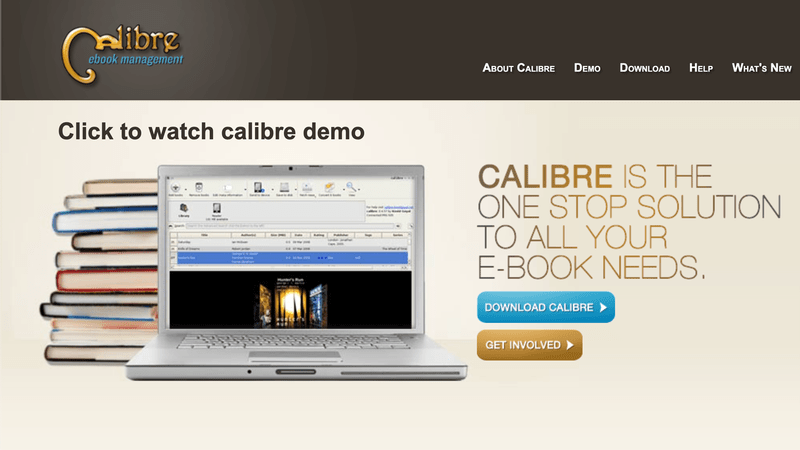
2. เมื่อเสร็จแล้วให้ดับเบิลคลิกไฟล์ที่ดาวน์โหลดและทำตามคำแนะนำเพื่อติดตั้ง Calibre
3. เปิดแอป จากนั้นคลิกปุ่มเพิ่มหนังสือที่มุมขวาบน
4. เลือกไฟล์ EPUB ที่คุณต้องการดูและรอให้มีการนำเข้าสู่ Calibre
5. คลิกที่หนังสือเล่มใด ๆ ที่คุณกำลังดูเพื่อไฮไลต์ จากนั้นคลิกดู
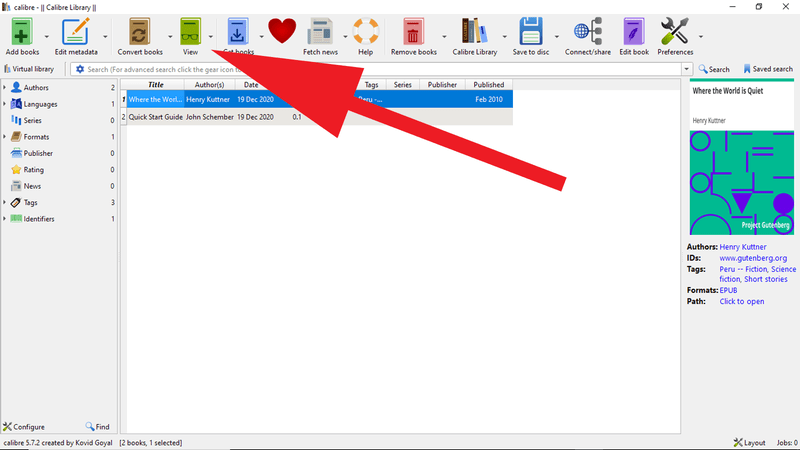
6. ไฟล์จะเปิดขึ้นในหน้าต่างใหม่ แม้ว่าฟังก์ชันการใช้งานจะจำกัดอยู่บ้าง แต่คุณสามารถปรับขนาดได้ตามความต้องการ
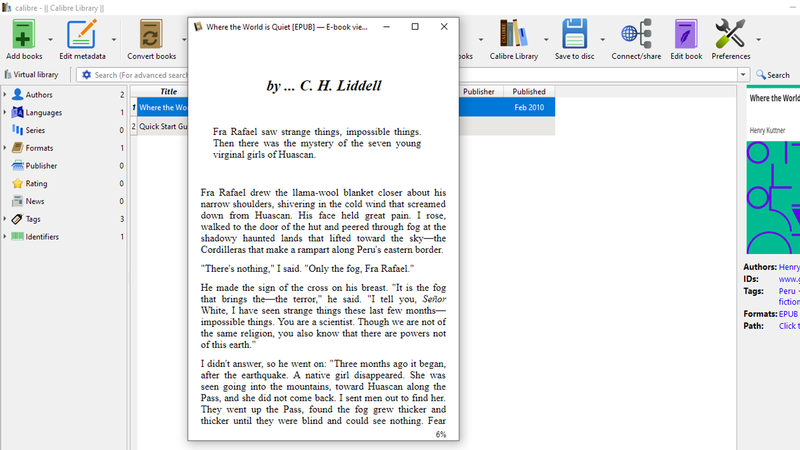
แต่ถ้าคุณต้องการอ่านไฟล์ EPUB จริงๆ (มากกว่าเพียงเปิดเพื่อเข้าถึงเนื้อหาเฉพาะ) Calibre ไม่ใช่ตัวเลือกที่ดีที่สุด โปรแกรมอ่าน EPUB ของ Kobo อย่าง Freda และ Icecream ล้วนคุ้มค่าแก่การพิจารณา
Microsoft Edge ใหม่มีพื้นฐานมาจาก Google Chrome ดังนั้นคุณสามารถติดตั้ง EPUBReader ใน Edge ได้เช่นกัน มีวิธีติดตั้งส่วนขยายจาก Chrome Web Store ใน Microsoft Edge
VPN คืออะไร มีข้อดีข้อเสียอะไรบ้าง? มาพูดคุยกับ WebTech360 เกี่ยวกับนิยามของ VPN และวิธีนำโมเดลและระบบนี้ไปใช้ในการทำงาน
Windows Security ไม่ได้แค่ป้องกันไวรัสพื้นฐานเท่านั้น แต่ยังป้องกันฟิชชิ่ง บล็อกแรนซัมแวร์ และป้องกันไม่ให้แอปอันตรายทำงาน อย่างไรก็ตาม ฟีเจอร์เหล่านี้ตรวจจับได้ยาก เพราะซ่อนอยู่หลังเมนูหลายชั้น
เมื่อคุณเรียนรู้และลองใช้ด้วยตัวเองแล้ว คุณจะพบว่าการเข้ารหัสนั้นใช้งานง่ายอย่างเหลือเชื่อ และใช้งานได้จริงอย่างเหลือเชื่อสำหรับชีวิตประจำวัน
ในบทความต่อไปนี้ เราจะนำเสนอขั้นตอนพื้นฐานในการกู้คืนข้อมูลที่ถูกลบใน Windows 7 ด้วยเครื่องมือสนับสนุน Recuva Portable คุณสามารถบันทึกข้อมูลลงใน USB ใดๆ ก็ได้ที่สะดวก และใช้งานได้ทุกเมื่อที่ต้องการ เครื่องมือนี้กะทัดรัด ใช้งานง่าย และมีคุณสมบัติเด่นดังต่อไปนี้:
CCleaner สแกนไฟล์ซ้ำในเวลาเพียงไม่กี่นาที จากนั้นให้คุณตัดสินใจว่าไฟล์ใดปลอดภัยที่จะลบ
การย้ายโฟลเดอร์ดาวน์โหลดจากไดรฟ์ C ไปยังไดรฟ์อื่นบน Windows 11 จะช่วยให้คุณลดความจุของไดรฟ์ C และจะช่วยให้คอมพิวเตอร์ของคุณทำงานได้ราบรื่นยิ่งขึ้น
นี่เป็นวิธีเสริมความแข็งแกร่งและปรับแต่งระบบของคุณเพื่อให้การอัปเดตเกิดขึ้นตามกำหนดการของคุณเอง ไม่ใช่ของ Microsoft
Windows File Explorer มีตัวเลือกมากมายให้คุณเปลี่ยนวิธีดูไฟล์ สิ่งที่คุณอาจไม่รู้ก็คือตัวเลือกสำคัญอย่างหนึ่งถูกปิดใช้งานไว้ตามค่าเริ่มต้น แม้ว่าจะมีความสำคัญอย่างยิ่งต่อความปลอดภัยของระบบของคุณก็ตาม
ด้วยเครื่องมือที่เหมาะสม คุณสามารถสแกนระบบของคุณและลบสปายแวร์ แอดแวร์ และโปรแกรมอันตรายอื่นๆ ที่อาจแฝงอยู่ในระบบของคุณได้
ด้านล่างนี้เป็นรายการซอฟต์แวร์ที่แนะนำเมื่อติดตั้งคอมพิวเตอร์ใหม่ เพื่อให้คุณสามารถเลือกแอปพลิเคชันที่จำเป็นและดีที่สุดบนคอมพิวเตอร์ของคุณได้!
การพกพาระบบปฏิบัติการทั้งหมดไว้ในแฟลชไดรฟ์อาจมีประโยชน์มาก โดยเฉพาะอย่างยิ่งหากคุณไม่มีแล็ปท็อป แต่อย่าคิดว่าฟีเจอร์นี้จำกัดอยู่แค่ระบบปฏิบัติการ Linux เท่านั้น ถึงเวลาลองโคลนการติดตั้ง Windows ของคุณแล้ว
การปิดบริการเหล่านี้บางอย่างอาจช่วยให้คุณประหยัดพลังงานแบตเตอรี่ได้มากโดยไม่กระทบต่อการใช้งานประจำวันของคุณ
Ctrl + Z เป็นปุ่มผสมที่นิยมใช้กันมากใน Windows โดย Ctrl + Z ช่วยให้คุณสามารถเลิกทำการกระทำในทุกส่วนของ Windows ได้
URL แบบย่อนั้นสะดวกในการล้างลิงก์ยาวๆ แต่ก็ซ่อนปลายทางที่แท้จริงไว้ด้วย หากคุณต้องการหลีกเลี่ยงมัลแวร์หรือฟิชชิ่ง การคลิกลิงก์นั้นโดยไม่ระวังไม่ใช่ทางเลือกที่ฉลาดนัก
หลังจากรอคอยมาอย่างยาวนาน ในที่สุดการอัปเดตหลักครั้งแรกของ Windows 11 ก็ได้เปิดตัวอย่างเป็นทางการแล้ว













